Eszközök Adobe Illustrator
Valaha bemegy az árnyalatok dolgozó hatások Adobe Illustrator? Tudja, hogy ez hatékony eszköz? Tudja például, hogy egy képeffektus minta „kézzel”? Olvasd el ezt a cikket, és megtanulják, hogyan kell hatékonyan dolgozni alapú Illustrator hatásokat.
Kezdjük a fő hatás hozzáadása nyílhegyek. Használja a Toll eszköz vagy egyenes szakaszt eszköz, hogy dolgozzon egy egyenes vonal. Ide Effects> Stilizálás> Hozzáadás nyílhegyek és állítsa be a nyíl stílusát.
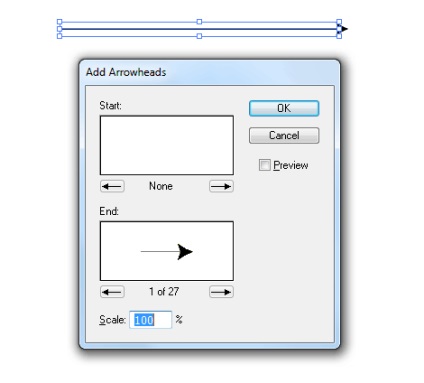
megjelenés
Az egyik legélvezetesebb dolog Illustrator - könnyű megváltoztatni a design. A Megjelenés palettán kattintson az Add nyílhegyek, így könnyen megváltoztathatja a stílusa strelkt. Ez a hatás nagyon hasznos ábrázolási.
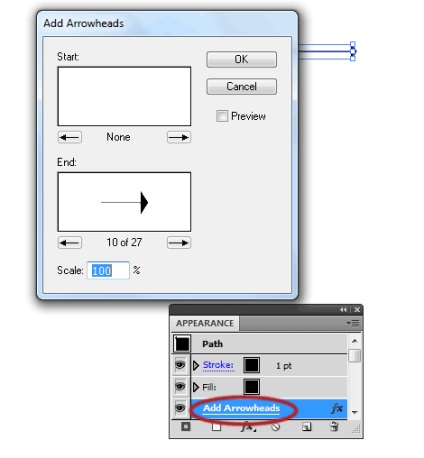
Hatás nélkül?
Amikor dolgozik egy nyíl hatása nélkül is torz lesz, ha megváltoztatja a méretét. A hatás, amit könnyen állítsa be a hosszát a nyíl, és nem torzító.
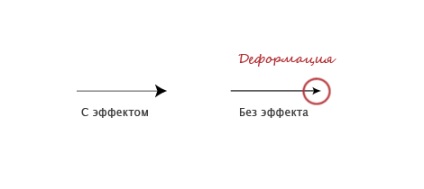
lekerekített sarkok
Rajzolj egy téglalapot, és menj Effects> Stilizált> Lekerekített sarkok. Adja meg a sugár.
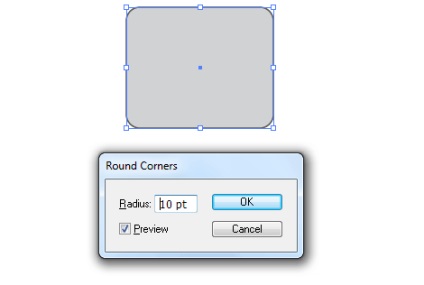
Anélkül, hogy a hatás a lekerekített sarkok?
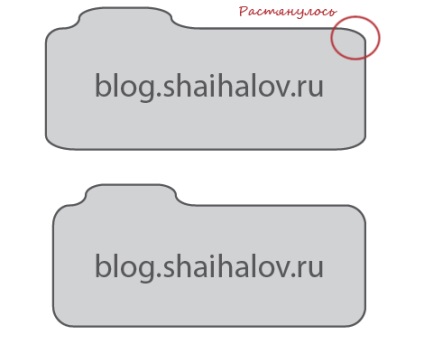
Lekerekített sarkok - az egyik kedvenc hatásokat. Segítségével viszont hűvös ikonok. A szépség a célból, hogy a lekerekített sarkok nem torzul, amikor nyúlik egy tárgyat. El tudod képzelni, mennyi időt venne igénybe, hogy kerek a sarkokat segítsége nélkül ezt a hatást?
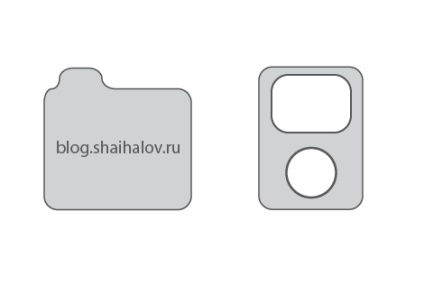
Rajzolj egy egyenes vonal, menj Effects> Torzítás Transform> Zig Zag. Írja be az értékeket a mérete és gyakorisága szegmensben.
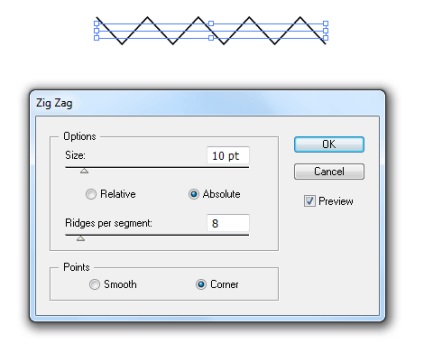
hullámos vonal
Rajzolj egy egyenes vonal, alkalmazni hatás Zig Zag válassza anti-aliasing, és kapsz egy szimmetrikus hullámos vonal.
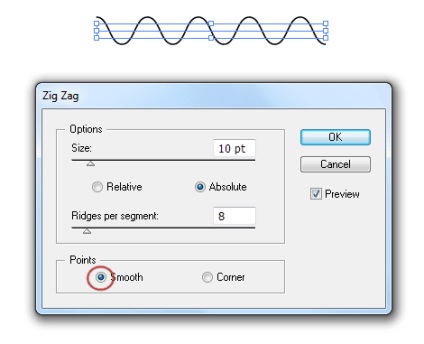
Rajzolj egy kört, és alkalmazza a Zig Zag hatása a beállítást, az alábbiak szerint, és akkor kap egy űrlapot ikonra.
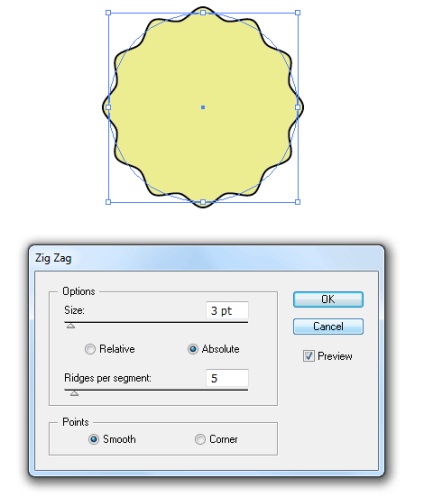
Kísérletezni a lehetőségek Zig Zag, és lehet kapni ezeket a formákat:
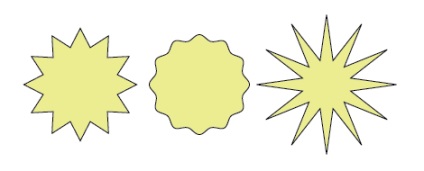
ránc duzzad
Rajzolj egy kört, menj Effects> Torzítás Transform> Távolító Felfújni, írja -55% (Távolító), és kapsz egy rombusz alakú.
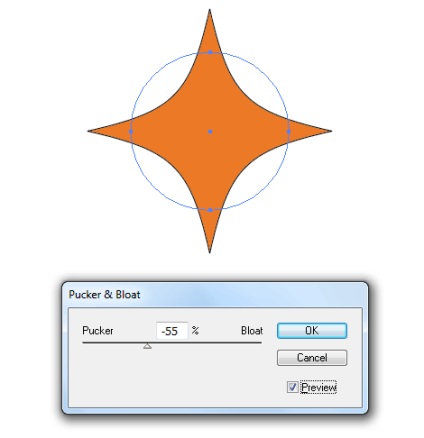
Most sokszöget hatás alkalmazható:
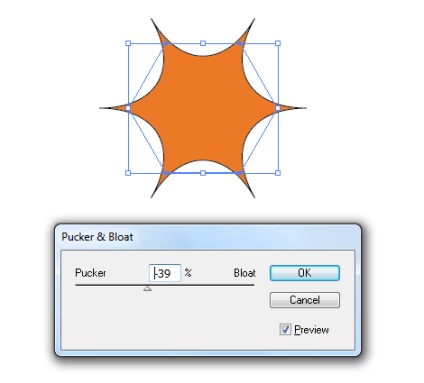
És ez az azonos sokszög, akkor kap elég szép virág.
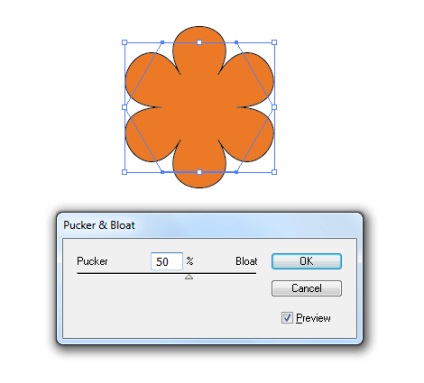
Az alábbi képen van egy egyszerű egér mozgására 12 másolat tárgyak (egy 30 fokos fordulatot).
Ehhez menj Effects> Torzítás Transform> Transform ...
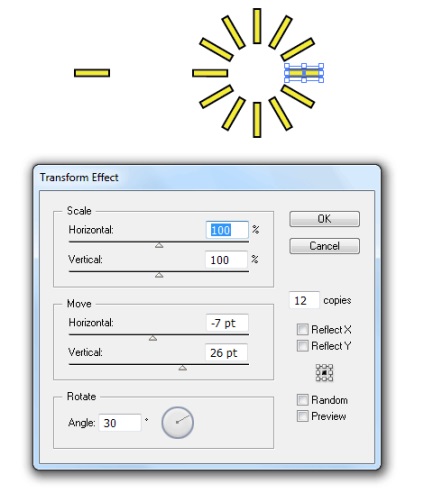
Próbálja ki a beállításokat, és akkor kap egy jó szám:
Rajzolj egy karácsonyfa, és mit ad nekünk a hatást. Effects> Torzítás Transform> Érdesítse ....
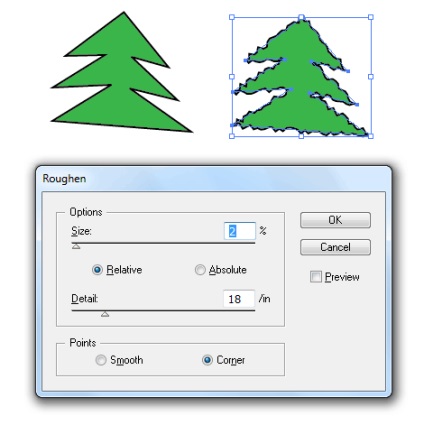
Az alábbi példa bemutatja, hogy mit lehet elérni az alkalmazásával Firka hatások (Effects> Stilizált> Firka) és érdesítse.
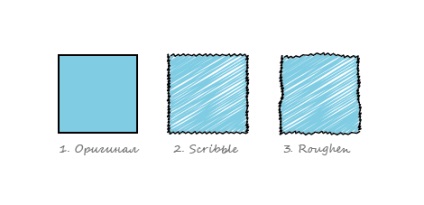
Ikonok „kézzel”
Ha következetesen egy és ugyanaz a hatása, hogy bölcsebb, hogy használja a grafikus stílusok, hogy időt és ne változzon a cselekvés.
Állítsa annyit kell hatást, válasszon ki egy objektumot, és húzza a panel Grafikus stílusok. megfelelő stílust hoz létre.
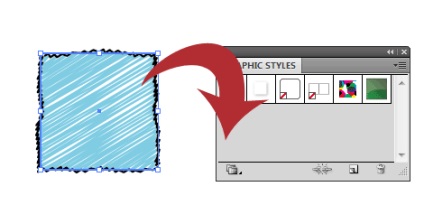
Most válasszuk ki az objektumot, amelyhez hozzá szeretné alkalmazni a stílust. Kattintson a stílust, amit most készített. Meg lehet változtatni a kitöltési és a stroke színek, módosítsa a hatás paramétereket, ha szükséges. A szöveg, az úton lesz szerkeszthető.
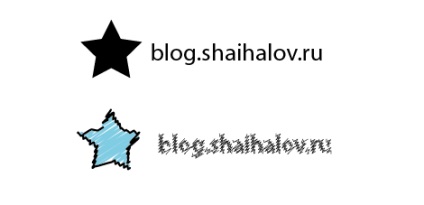
következtetés
Azt mutatta, hogy csak alapvető hatásokat Illustrator. Valójában van egy csomó más jótékony hatásait. Ne félj, hogy vizsgálja meg a menüt, és a kísérlet a hatások (például a Warp és 3D).
Tippek a hatások Illustrator
- Grafikus stílusok - időt takarít meg.
- Palette Megjelenési forma - ez lehet az a lépés, hogy változtassa meg a paramétereket a hatások és távolítsa el őket.
- Láthatóság megjelenés - engedélyezheti vagy letilthatja bizonyos hatást (kattintson a szem ikonra), és figyeljük meg annak hatása az objektumot.
- Nyomja meg a D, hogy gyorsan távolítsa el az összes hatást.
- Szereljük szét a tervezés - ha szeretne átalakítani hatás görbék, menjen az Object> Nagyítás Megjelenés. Megjegyzés: ezt követően, lehetetlen lesz módosítani a hatást.